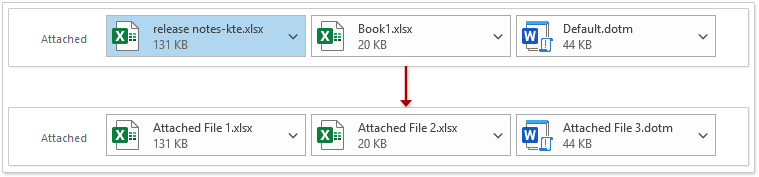Hoe bijlagen hernoemen voordat u verzendt in Outlook?
Nadat u enkele bestanden aan een e-mail hebt toegevoegd, moet u mogelijk de bijlagen hernoemen met korte namen voordat u de e-mail verzendt in Outlook. Hoe kunt u dit gemakkelijk doen? Er zijn drie oplossingen om u te helpen:
- Een bijlage hernoemen voordat u verzendt in Outlook
- Een bijlage hernoemen voordat u verzendt in Outlook met een geweldig hulpmiddel
- Meerdere of alle bijlagen in bulk hernoemen voordat u verzendt in Outlook
Een bijlage hernoemen voordat u verzendt in Outlook
In Outlook is er geen ingebouwde functie om een bijlage direct te hernoemen. Er is echter een tijdelijke oplossing die u kunt gebruiken om dit te bereiken. Dit is hoe:
1. Klik in de e-mail met de rechtermuisknop op de bijlage die u wilt hernoemen en selecteer Opslaan als in het contextmenu. Zie screenshot:

2. In het dialoogvenster Bijlage opslaan dat wordt geopend, gelieve (zie onderstaande screenshot):
(1) Open de doelmap waar u de nieuwe kopie van de geselecteerde bijlage wilt opslaan;
(2) Typ de nieuwe naam waarnaar u de naam van de geselecteerde bijlage wilt wijzigen in de Bestandsnaam vak;
(3) Klik op de Opslaan knop.
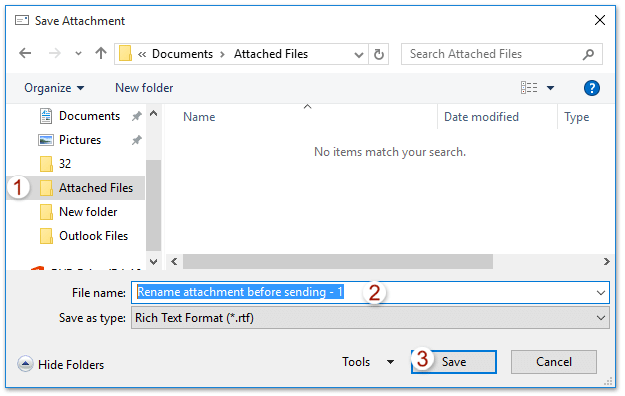
3. Nu keert u terug naar het berichtenvenster. Klik op de bijlage die u wilt hernoemen en druk op de Verwijderen-toets om deze te verwijderen.
4. Klik op Invoegen > Bestand bijvoegen > Deze PC doorzoeken (of Invoegen > Bestand bijvoegen) om de nieuwe kopie van de gespecificeerde bijlage opnieuw toe te voegen.
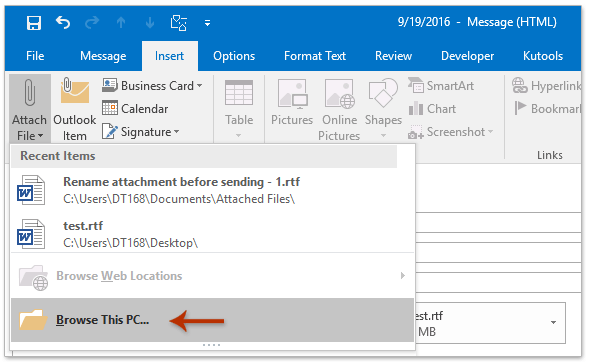
5. Nu verschijnt het dialoogvenster Bestand invoegen. Volg de volgende stappen zoals in de onderstaande screenshot te zien:
(1) Open de map waar u zojuist de nieuwe kopie van de gespecificeerde bijlage hebt opgeslagen;
(2) Klik om de nieuwe kopie van de bijlage te selecteren;
(3) Klik op de Invoegen knop.
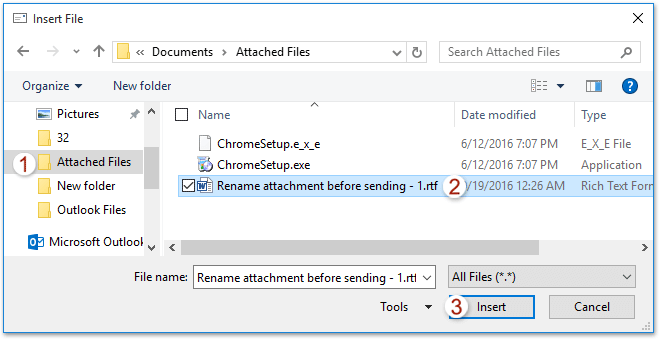
En nu is de nieuwe kopie van de gespecificeerde bijlage toegevoegd met een nieuwe naam.
6. Stel de e-mail samen en verstuur deze.
Een bijlage hernoemen voordat u verzendt in Outlook met een geweldig hulpmiddel
Als u een bijgevoegd bestand moet hernoemen in een nieuw te maken e-mail of een antwoord/doorstuur-e-mail in Outlook, kunt u de functie Hernoemen (Bijlage) van Kutools voor Outlook gebruiken om dit gemakkelijk te doen.
1. Nadat u bijlagen hebt ingevoegd in een nieuwe e-mail of een antwoord/doorstuur-e-mail, selecteert u de bijlage die u wilt hernoemen en klikt u op Kutools > Hernoemen.
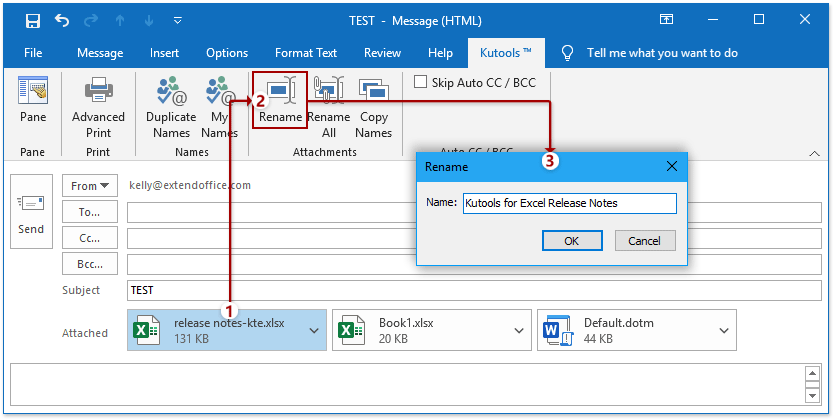
2. Voer in het pop-upvenster Hernoemen een nieuwe naam in en klik op de OK-knop.
Vervolgens ziet u dat het gespecificeerde bijgevoegde bestand is hernoemd.
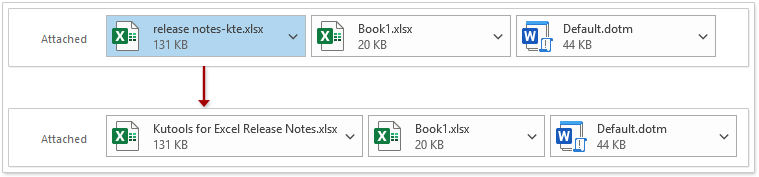
AI Mail Assistant in Outlook: Slimmere antwoorden, duidelijkere communicatie (één-klik magie!) GRATIS
Stroomlijn uw dagelijkse Outlook-taken met de AI Mail Assistant van Kutools voor Outlook. Deze krachtige tool leert uit uw eerdere e-mails om intelligente en nauwkeurige reacties te bieden, uw e-mailinhoud te optimaliseren en u te helpen berichten moeiteloos op te stellen en te verfijnen.

Deze functie ondersteunt:
- Slimme antwoorden: Ontvang reacties die zijn samengesteld uit uw eerdere gesprekken - afgestemd, precies en klaar voor gebruik.
- Verbeterde inhoud: Automatisch uw e-mailtekst verfijnen voor meer duidelijkheid en impact.
- Makkelijke samenstelling: Geef slechts trefwoorden op en laat AI de rest doen, met meerdere schrijfstijlen.
- Intelligente uitbreidingen: Breid uw gedachten uit met contextbewuste suggesties.
- Samenvatting: Krijg direct een beknopt overzicht van lange e-mails.
- Wereldwijde bereik: Vertaal uw e-mails eenvoudig in elke taal.
Deze functie ondersteunt:
- Slimme e-mailreacties
- Geoptimaliseerde inhoud
- Op trefwoorden gebaseerde concepten
- Intelligente inhoudsuitbreiding
- E-mailsamenvatting
- Meertalige vertaling
Het beste van alles is dat deze functie voor altijd volledig gratis is! Wacht niet langer — download AI Mail Assistant nu en geniet
Meerdere of alle bijlagen in bulk hernoemen voordat u verzendt in Outlook
Met Kutools voor Outlook kunt u ook meerdere of alle bijlagen in bulk hernoemen in een nieuwe e-mail of een antwoord/doorstuur-e-mail in Outlook.
1. Klik in een nieuw e-mailbericht of een antwoord/doorstuur-e-mailvenster op Kutools > Alles hernoemen om de functie te activeren.
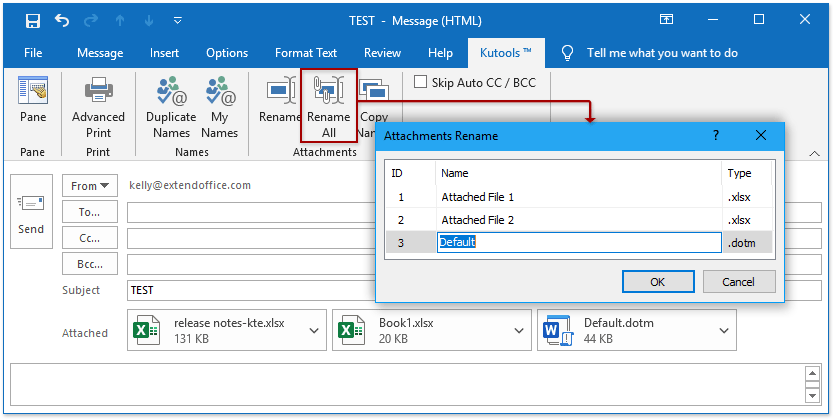
2. Dubbelklik in het pop-upvenster Bijlage hernoemen op een bijlagenaam om deze bewerkbaar te maken, typ vervolgens een nieuwe naam. Herhaal indien nodig deze stap om andere bijlagen te hernoemen.
3. Klik op de OK-knop.
Vervolgens ziet u dat de bijlagen in bulk zijn hernoemd. Zie screenshot: